如何將音樂從 iPhone 傳輸到 iPhone
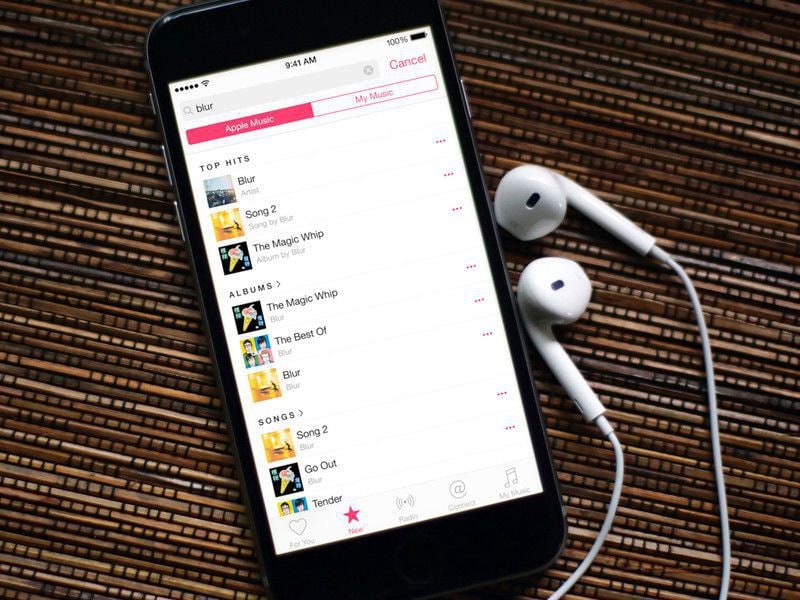
如果您收到了一部新 iPhone,並希望將所有喜歡的音樂文件從舊 iPhone 轉移到新 iPhone 上,例如 iPhone 11 或 iPhone 11 Pro (Max),該怎麼辦? 您可能會想到一個問題:如何將音樂從您的 iPhone 傳輸到另一個?
在 iPhone 上播放音樂既有趣又容易,但要獲取歌曲 從舊 iPhone 轉移到新 iPhone 肯定不是小菜一碟。 iDevices之間的音樂傳輸過程不僅乏味乏味,而且也很艱難,尤其是對於那些不熟悉該過程的人來說。
如果您對如何將音樂從 iPhone 傳輸到另一部 iPhone(如 iPhone 11/11 Pro (Max))的最簡單方法答案感到困擾,本文將提供三種方法來回答該問題:iTunes 替代品、iTunes 和家庭共享。 我推薦的最好方法是使用 iTunes Alternative。 你應該:
- 下載 iTunes 替代品以支持您將音樂從 iPhone 導入 iPhone。
- 將您的兩個 iPhone 設備連接到計算機。
- 選擇歌曲。
- 將音樂從 iPhone 導出到另一部 iPhone。
與 iTunes 相比,iTunes Alternatives 不僅可以幫助您傳輸音樂,還可以幫助您傳輸音樂。 視頻, 照片和 其他數據. 繼續閱讀以獲取更多詳細信息!
方法 1. 通過 iTunes 替代品將音樂從 iPhone 傳輸到 iPhone
DrFoneTool – 可以被視為完整的 iOS 設備管理器的電話管理器 (iOS)。 該軟件允許您傳輸 音樂, 視頻, 照片,以及 iOS 設備、PC 和 iTunes 之間的其他內容。 使用 DrFoneTool – 電話管理器 (iOS),您可以將購買的、未購買的以及所有其他下載和翻錄的音樂從一台 iOS 設備轉移到另一台。 在傳輸音樂的同時,該軟件還會傳輸所有音樂元素,例如收視率、ID3 標籤、播放列表、專輯插圖和播放次數。 過程到 將音樂從iPhone傳輸到iPhone 通過 DrFoneTool – 電話管理器 (iOS) 簡單快捷。

DrFoneTool – 電話管理器 (iOS)
無需 iTunes 即可管理和傳輸 iPhone 音樂的一站式解決方案
- 傳輸、管理、導出/導入您的音樂、照片、視頻、聯繫人、短信、應用程序等。
- 將您的音樂、照片、視頻、聯繫人、短信、應用程序等備份到計算機並輕鬆恢復。
- 將音樂、照片、視頻、聯繫人、消息等從一部智能手機傳輸到另一部。
- 在iOS設備和iTunes之間傳輸媒體文件。
- 支持任何 iOS 版本的所有 iPhone、iPad 和 iPod touch 型號。
情況一:選擇性轉移部分音樂
步驟 1. 在您的計算機上下載並安裝 DrFoneTool。 運行 DrFoneTool 並從所有功能中選擇傳輸。 然後將兩部 iPhone 連接到計算機。
步驟 2. 選擇音樂和導出。
與要傳輸音樂的 iPhone 連接後,點擊主界面頂部的“音樂”,進入默認音樂窗口。 將出現 iPhone 上的歌曲列表。 從列表中選擇歌曲,點擊頂部菜單欄上的“導出”選項,然後從下拉菜單中選擇“導出到“iPhone 名稱”,在本例中為“導出到霸天虎”。

情況 2:一次傳輸所有音樂
如果您要切換到新手機並想將所有數據(包括舊手機中的音樂文件)傳輸到 iPhone 11/11 Pro (Max) 等新手機,那麼 DrFoneTool – 電話轉接 是您最好的選擇。

DrFoneTool – 電話轉接
1-單擊電話到電話轉接
- 簡單、快速、安全。
- 在具有不同操作系統的設備之間移動數據,即 iOS 到 Android。
- 支持運行最新 iOS 的 iOS 設備

- 傳輸照片、短信、聯繫人、便箋和許多其他文件類型。
- 支持超過 8000 台安卓設備。
- 適用於任何 iOS 版本的所有 iPhone、iPad 和 iPod 型號。
第 1 步。 在您的計算機上運行 DrFoneTool 並選擇電話轉移。 將兩部 iPhone 都連接到計算機。 然後它將識別您的設備並如下所示顯示它們。

第 2 步。確保您的舊 iPhone 是源設備,而新 iPhone(如 iPhone 11/11 Pro (Max))是目標設備。 如果不是,請單擊翻轉。 然後選擇音樂並單擊開始傳輸。 只需幾分鐘,所有音樂文件都會傳輸到 iPhone。

因此通過以上步驟,您可以方便地 將音樂從iPhone傳輸到iPhone 輕鬆。
這種方法的好處:
- 您可以將音樂從 iPhone 傳輸到 iPhone,這不僅是購買的,而且是非購買的、下載的和翻錄的。
- 除了歌曲,整個播放列表也可以傳輸。
- 重複文件將被自動識別,因此僅傳輸唯一文件。
- 音樂傳輸後保持 100% 的原始音頻質量。
- 許多其他獎勵功能來管理您的 iPhone。
方法 2. 使用 iTunes 將音樂從 iPhone 傳輸到 iPhone
如果您沒有心情安裝任何第三方軟件並尋找方法 如何將音樂從iPhone傳輸到iPhone,那麼 iTunes 是您的最佳選擇。 使用 iTunes,您可以將所有購買的歌曲從一部 iPhone 傳輸到 iTunes 資料庫,然後同步另一部 iPhone 以獲取傳輸的歌曲。 使用 iTunes 傳輸音樂是最常見的解決方案之一,但它有一系列限制。 這個過程非常耗時,最重要的是,它只允許傳輸購買的歌曲。 iPhone上未購買的翻錄和下載的歌曲無法通過此方法轉移到另一部iPhone。 下面給出了使用 iTunes 傳輸音樂的步驟。
使用 iTunes 將音樂從 iPhone 傳輸到 iPhone 的步驟
第 1 步。在您的 PC 上啟動 iTunes,然後連接您希望從中傳輸購買的音樂的 iPhone。
第 2 步。將購買轉移到 iTunes 庫。
在右上角,點擊文件 > 設備 > 轉移購買。 在 iPhone 上購買的音樂將被傳輸到 iTunes 庫。
斷開第一個連接的 iPhone。
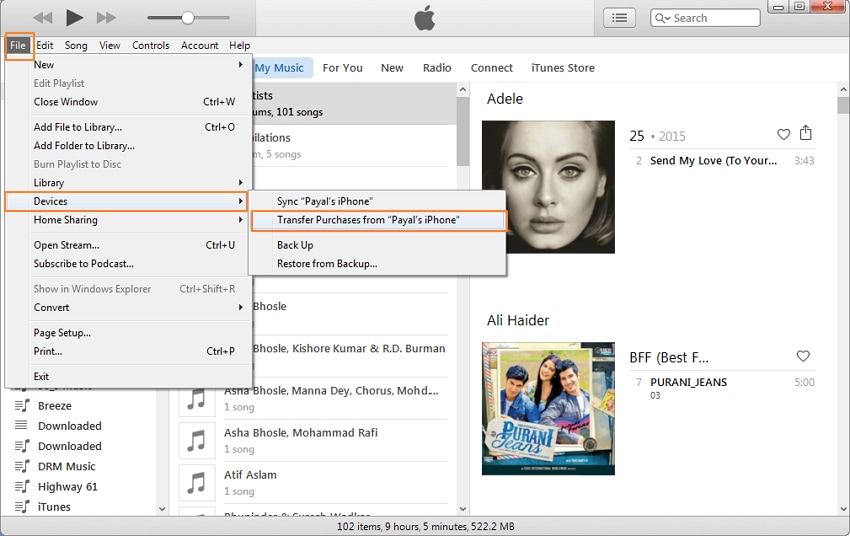
步驟 3. 連接另一部 iPhone 並同步音樂
現在使用 USB 數據線,連接您想要播放音樂的第二部 iPhone。 單擊 iTunes 上的 iPhone 圖標,然後點擊音樂選項。 在右側面板上,選中“同步音樂”選項。 接下來從“整個音樂庫”或“選定的播放列表、藝術家、專輯和流派”選項中進行選擇。
如果使用選定的播放列表選項,請根據播放列表或藝術家或流派從第一部 iPhone 中選擇傳輸的音樂。 點擊“應用”,音樂將傳輸到 iPhone。
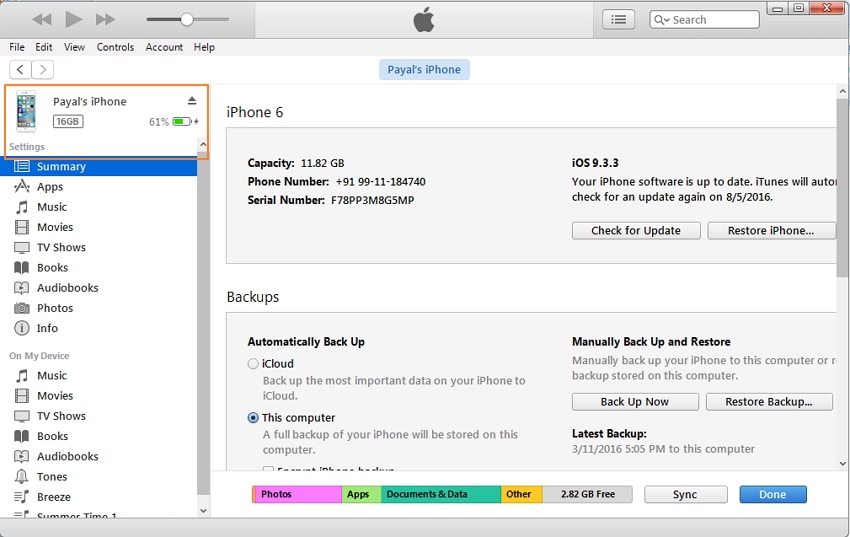

通過上述步驟,您可以成功地將音樂從 iPhone 傳輸到 iPhone。
這種方法的好處:
- 將音樂從 iPhone 傳輸到 iPhone 以及在其他 iDevice 之間傳輸的安全且免費的方式。
- 不需要安裝任何第三方軟件。
- 轉移後保持質量。
如果 iTunes 無法在您的計算機上運行,請嘗試替代方式 DrFoneTool – 電話轉移。 它可以在沒有 iTunes 的情況下一鍵將音樂從 iPhone 傳輸到 iPhone。
額外提示:在 iPhone 之間免費分享音樂
如果您很幸運並且擁有兩部 iPhone 設備並希望同時保留它們,那麼您可能不需要在它們之間傳輸音樂,而只需使用家庭共享在另一部 iPhone 上播放您最喜愛的歌曲。 在這種情況下,歌曲不會永久保存在 iPhone 11/11 Pro (Max) 等新設備上,但您只能播放它們。 兩個 iPhone 設備都需要在同一個 WiFi 網絡上才能使用該方法。
使用家庭共享將音樂從 iPhone 共享到 iPhone 的步驟
第 1 步。 在有歌曲的 iPhone(iPhone 1)上,單擊設置 > 音樂並向下滾動並查找“家庭共享”選項。
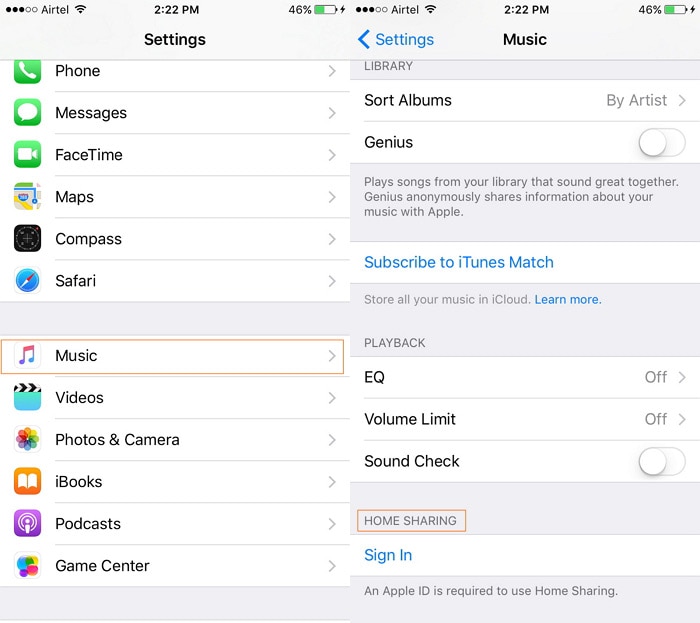
第 2 步。 現在,輸入 Apple ID 和密碼,然後單擊“完成”。
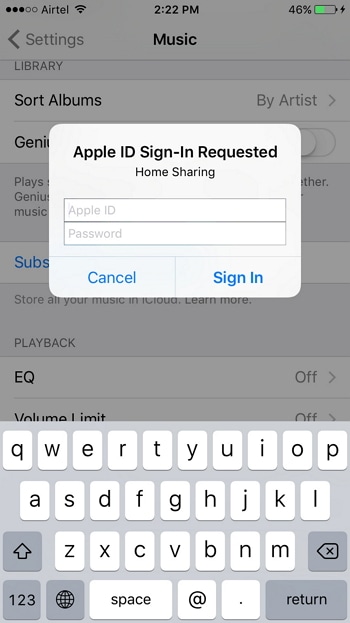
在您希望欣賞音樂的另一部 iPhone (iPhone 2) 上重複上述過程。
第 3 步。現在在 iPhone 2 上,從主屏幕打開音樂,然後單擊“歌曲”或“專輯”,然後選擇“家庭共享”選項。 iPhone 1 的音樂庫將加載到 iPhone 2 上,您可以選擇所需的歌曲並播放。
或者,如果未使用 Apple Music,則您需要單擊更多 > 共享,然後單擊您希望欣賞的資料庫。
這種方法的好處:
- 它不需要在您的 PC 上安裝任何軟件來傳輸或播放音樂。
- 它允許播放音樂而無需從一部 iPhone 轉移到另一部。
- 音樂可以從一部 iPhone 播放到另一部 iPhone,而不會佔用第二部 iPhone 的任何空間。
根據您的要求,您可以選擇上述任何一種方式將音樂從舊 iPhone 傳輸到 iPhone 11/11 Pro (Max) 或更早型號。
最新文章

